RAW現像
または
で撮影した画像をカメラで現像して、JPEG画像やHEIF画像を作ることができます。RAW画像はそのままなので、条件を変えて現像したJPEG画像やHEIF画像を作ることができます。
RAW画像はEOS用ソフトウェアのDigital Photo Professionalで現像処理を行うこともできます。
注意
- 拡張ISO感度(H)で撮影した
、
はHEIFに現像できません。
-
項目を選び、画像を選択する
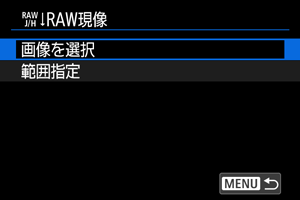
- RAW現像を行う画像をまとめて選択(指定)することができます。
画像を選択
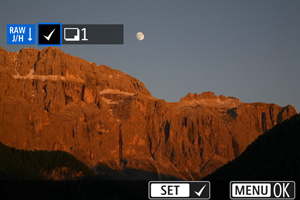
を回して現像する画像を選び、
を押します。
ボタンを押します。
範囲指定
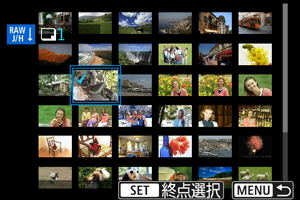
- 始めの画像(始点)を選びます。
- 続けて終わりの画像(終点)を選びます。始点から終点までの範囲の画像に[
]が表示されます。
- 他に現像したい画像があるときは、この手順を繰り返します。
ボタンを押します。
-
現像条件を設定する
撮影時の設定で現像
- 撮影を行ったときの画像設定の条件で現像されます。
- [
:HDR撮影(PQ)]を[する]に設定して撮影した画像はHEIFに、[しない]に設定して撮影した画像はJPEGに現像されます。
細かく設定してJPEGに現像/細かく設定してHEIFに現像
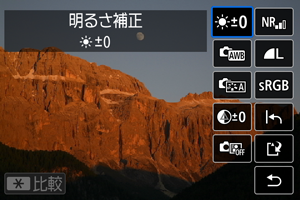
で項目を選びます。
を回すと、設定が切り換わります。
を押すと、機能の設定画面が表示されます。
ボタンを押すと、確認画面が表示され、[OK]を選ぶと設定内容がリセットされます。
比較画面について
ボタンを押して
を回すと、[変更後]と[撮影時設定]を切り換えることができます。
- [変更後]のときは、撮影時の設定から変更した項目がオレンジ色で表示されます。
ボタンを押すと、現像条件の設定画面に戻ります。
-
保存する

- [細かく設定してJPEGに現像][細かく設定してHEIFに現像]のときは[
](保存)を選びます。
- 内容を確認し、[OK]を選びます。
- 他に現像したい画像があるときは[はい]を選びます。
- [細かく設定してJPEGに現像][細かく設定してHEIFに現像]のときは[
-
表示する画像を選ぶ

- [もとの画像]または[保存した画像]を選びます。
- 選択した画像が表示されます。
拡大表示
[細かく設定してJPEGに現像][細かく設定してHEIFに現像]を選んだあと、表示された画面でズームレバーを側に押すと、画像を拡大することができます。
で拡大表示位置を変えることができます。
ズームレバーを側に押すと、拡大表示が終了します。
アスペクト比を設定した画像の現像
[:静止画クロップ/アスペクト]()を[1:1(アスペクト)][4:3(アスペクト)][16:9(アスペクト)]に設定して撮影したRAW画像を現像したときは、設定したアスペクト比のJPEG画像やHEIF画像が作られます。
現像処理の項目
-
明るさ補正
1/3段ステップ±1段の範囲で明るさを補正することができます。
-
ホワイトバランスを選ぶことができます。[
]を選んだときは、[オート(雰囲気優先)][オート(ホワイト優先)]を選ぶことができます。[
]を選んだときは、色温度を設定することができます。
-
ピクチャースタイルを選ぶことができます。シャープネス、コントラストなどの調整を行うことができます。
[細かく設定してHEIFに現像]設定時は[
][
][
][
]は選択できません。
-
明瞭度を、-4~+4の範囲で変更することができます。
[細かく設定してHEIFに現像]設定時は選択できません。
-
オートライティングオプティマイザの内容を設定します。
-
JPEG画像、HEIF画像は生成する際の記録画質を設定することができます。
-
sRGBとAdobe RGBが選択できます。カメラのモニターはAdobe RGBに対応していないため、どちらを選んでも画像の見えかたはほとんど変わりません。
[細かく設定してHEIFに現像]設定時は[
]が表示されますが、選択はできません。
注意
- カメラで行うRAW現像の結果と、EOS用ソフトウェアのDigital Photo Professionalで行うRAW現像の結果は、完全に同じにはなりません。
- [明るさ補正]を行ったときは、補正効果とともにノイズや縞などが強調されることがあります。